Microsoft Store运行一直转圈怎么办?Microsoft Store打不开解决方法
- WBOYWBOYWBOYWBOYWBOYWBOYWBOYWBOYWBOYWBOYWBOYWBOYWB转载
- 2024-03-14 10:10:141781浏览
php小编香蕉为您解答:Microsoft Store在运行时出现转圈的情况可能是由于网络问题、软件故障或系统错误导致。若遇到Microsoft Store打不开的情况,可以尝试清除缓存、重置Microsoft Store应用、检查网络连接、更新系统等方法来解决问题。此外,还可以尝试通过Windows应用商店应用诊断工具来修复Microsoft Store的故障,希望以上方法能帮助您解决Microsoft Store运行问题。
Microsoft Store打不开解决方法
方法一:
1、直接打开系统运行功能,利用【win+r】打开后输入cmd点击确定。
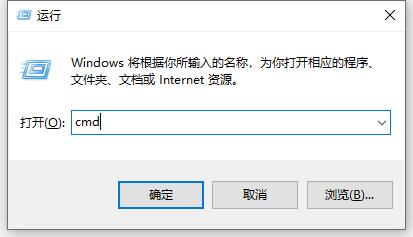
2、在命令提示符的页面中输入【ncpa.cp1】敲击回车键,打开【网络连接面板】。
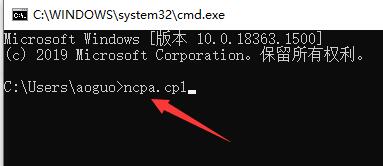
3、直接点击连接的以太网,右键选择【属性】功能打开。
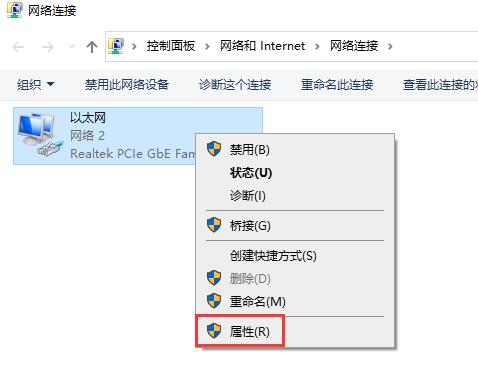
4、在打开的页面中找到internet协议版本4(TCP/IPv4)进行点击打开。
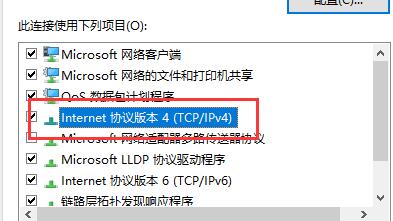
5、然后勾选使用下面的DNS服务器地址。并且首选改为【4.4.4.2】,备用改成【4.2.2.1】,再点击确定保存设置。
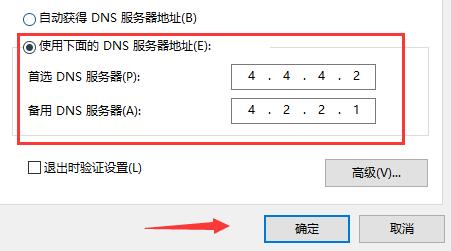
方法二:
1、通过修改DNS无法解决问题,可以通过修改internet选项解决问题。
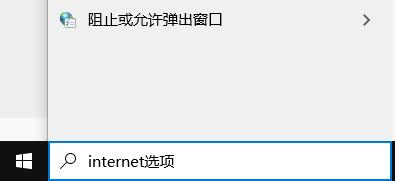
2、利用搜索功能来打开internet选项。
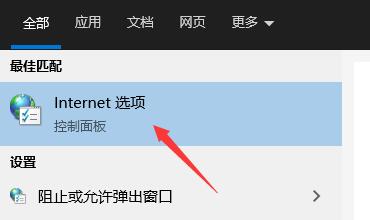
3、打开的页面中选择高级栏目,勾选其中的【使用SSL 3.0、使用 TLS 1.0、使用 TLS 1.1、使用 TLS 1.2】,在进行设置的保存,然后重启电脑即可正常打开microsoft store。
以上是Microsoft Store运行一直转圈怎么办?Microsoft Store打不开解决方法的详细内容。更多信息请关注PHP中文网其他相关文章!
声明:
本文转载于:xitongzhijia.net。如有侵权,请联系admin@php.cn删除

